 Primeira página > Programação > Como construir um bate-papo interativo para sua CLI Python usando introspecção, clique e formatação avançada
Primeira página > Programação > Como construir um bate-papo interativo para sua CLI Python usando introspecção, clique e formatação avançada
Como construir um bate-papo interativo para sua CLI Python usando introspecção, clique e formatação avançada
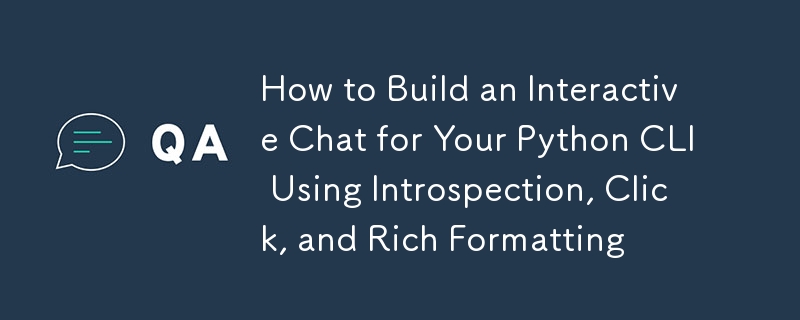
Se você sempre quis tornar sua CLI mais interativa e dinâmica, construir um sistema de interação de comando em tempo real pode ser a resposta. Ao aproveitar os recursos de introspecção do Python, Click para gerenciar comandos e Rich para formatar a saída, você pode criar uma CLI poderosa e flexível que responde de forma inteligente à entrada do usuário. Em vez de codificar manualmente cada comando, sua CLI pode descobrir e executar comandos automaticamente, tornando a experiência do usuário mais suave e envolvente.
Caos colorido do console: onde os comandos Click encontram a saída rica - porque até o terminal gosta de se exibir com estilo!
Por que usar Click e Markdown?
Click simplifica o gerenciamento de comandos, análise de argumentos e geração de ajuda. Ele também permite fácil estruturação de comandos e manipulação de opções.
Rich permite que você produza Markdown lindamente formatado diretamente no terminal, tornando os resultados não apenas funcionais, mas também visualmente atraentes.
Ao combinar essas duas bibliotecas com a introspecção Python, você pode construir um recurso de bate-papo interativo que descobre e executa comandos dinamicamente enquanto exibe a saída em um formato rico e legível. Para obter um exemplo prático, veja como StoryCraftr usa uma abordagem semelhante para agilizar fluxos de trabalho de escrita orientados por IA: https://storycraftr.app.
Construindo o Sistema de Chat Interativo
1. Configurando o comando básico de bate-papo
O comando chat inicializa a sessão, permitindo que os usuários interajam com a CLI. Aqui, capturamos a entrada do usuário, que será mapeada dinamicamente para os comandos Click apropriados.
import os
import click
import shlex
from rich.console import Console
from rich.markdown import Markdown
console = Console()
@click.command()
@click.option("--project-path", type=click.Path(), help="Path to the project directory")
def chat(project_path=None):
"""
Start a chat session with the assistant for the given project.
"""
if not project_path:
project_path = os.getcwd()
console.print(
f"Starting chat for [bold]{project_path}[/bold]. Type [bold green]exit()[/bold green] to quit."
)
# Start the interactive session
while True:
user_input = console.input("[bold blue]You:[/bold blue] ")
# Handle exit
if user_input.lower() == "exit()":
console.print("[bold red]Exiting chat...[/bold red]")
break
# Call the function to handle command execution
execute_cli_command(user_input)
2. Introspecção para descobrir e executar comandos
Usando a introspecção Python, descobrimos dinamicamente os comandos disponíveis e os executamos. Uma parte crucial aqui é que os comandos Click são funções decoradas. Para executar a lógica real, precisamos chamar a função não decorada (ou seja, o retorno de chamada).
Veja como você pode executar comandos dinamicamente usando introspecção e lidar com os decoradores do Click:
import inspect
import your_project_cmd # Replace with your actual module containing commands
command_modules = {"project": your_project_cmd} # List your command modules here
def execute_cli_command(user_input):
"""
Function to execute CLI commands dynamically based on the available modules,
calling the undecorated function directly.
"""
try:
# Use shlex.split to handle quotes and separate arguments correctly
parts = shlex.split(user_input)
module_name = parts[0]
command_name = parts[1].replace("-", "_") # Replace hyphens with underscores
command_args = parts[2:] # Keep the rest of the arguments as a list
# Check if the module exists in command_modules
if module_name in command_modules:
module = command_modules[module_name]
# Introspection: Get the function by name
if hasattr(module, command_name):
cmd_func = getattr(module, command_name)
# Check if it's a Click command and strip the decorator
if hasattr(cmd_func, "callback"):
# Call the underlying undecorated function
cmd_func = cmd_func.callback
# Check if it's a callable (function)
if callable(cmd_func):
console.print(
f"Executing command from module: [bold]{module_name}[/bold]"
)
# Directly call the function with the argument list
cmd_func(*command_args)
else:
console.print(
f"[bold red]'{command_name}' is not a valid command[/bold red]"
)
else:
console.print(
f"[bold red]Command '{command_name}' not found in {module_name}[/bold red]"
)
else:
console.print(f"[bold red]Module {module_name} not found[/bold red]")
except Exception as e:
console.print(f"[bold red]Error executing command: {str(e)}[/bold red]")
Como é que isso funciona?
- Análise de entrada: usamos shlex.split para lidar com entradas como argumentos de linha de comando. Isso garante que as strings entre aspas e os caracteres especiais sejam processados corretamente.
- Module and Command Lookup: A entrada é dividida em module_name e command_name. O nome do comando é processado para substituir hífens por sublinhados para corresponder aos nomes das funções Python.
- Introspecção: Usamos getattr() para buscar dinamicamente a função de comando do módulo. Se for um comando Click (ou seja, tiver o atributo callback), acessamos a lógica da função real removendo o decorador Click.
- Execução de comando: Depois de recuperarmos a função não decorada, passamos os argumentos e a chamamos, como se estivéssemos invocando diretamente uma função Python.
3. Exemplos de comandos CLI
Vamos considerar alguns exemplos de comandos dentro de um módulo de projeto que os usuários podem chamar interativamente por meio do chat:
@click.group()
def project():
"""Project management CLI."""
pass
@project.command()
def init():
"""Initialize a new project."""
console.print("[bold green]Project initialized![/bold green]")
@project.command()
@click.argument("name")
def create(name):
"""Create a new component in the project."""
console.print(f"[bold cyan]Component {name} created.[/bold cyan]")
@project.command()
def status():
"""Check the project status."""
console.print("[bold yellow]All systems operational.[/bold yellow]")
Executando a interface de bate-papo
Para executar o sistema de chat interativo:
- Certifique-se de que seus módulos (como projeto) estejam listados em command_modules.
- Execute o comando:
python your_cli.py chat --project-path /path/to/project
Assim que a sessão for iniciada, os usuários poderão inserir comandos como:
You: project init You: project create "Homepage"
A saída será exibida de maneira bem formatada usando Rich Markdown:
[bold green]Project initialized![/bold green] [bold cyan]Component Homepage created.[/bold cyan]
Conclusão
Ao combinar Click para gerenciamento de comandos, Rich para formatação Markdown e introspecção Python, podemos construir um sistema de bate-papo poderoso e interativo para CLIs. Essa abordagem permite descobrir e executar comandos dinamicamente enquanto apresenta a saída em um formato elegante e legível.
Principais destaques:
- Execução dinâmica de comandos: a introspecção permite que você descubra e execute comandos sem codificá-los.
- Rich Output: Usar Rich Markdown garante que a saída seja fácil de ler e visualmente atraente.
- Flexibilidade: Esta configuração permite flexibilidade na estrutura e execução de comandos.
-
 Tags de formatação HTMLElementos de formatação HTML **HTML Formatting is a process of formatting text for better look and feel. HTML provides us ability to form...Programação Postado em 2025-04-06
Tags de formatação HTMLElementos de formatação HTML **HTML Formatting is a process of formatting text for better look and feel. HTML provides us ability to form...Programação Postado em 2025-04-06 -
 Qual método para declarar várias variáveis em JavaScript é mais sustentável?declarando várias variáveis em javascript: explorando dois métodos em javascript, os desenvolvedores geralmente encontram a necessidade de d...Programação Postado em 2025-04-06
Qual método para declarar várias variáveis em JavaScript é mais sustentável?declarando várias variáveis em javascript: explorando dois métodos em javascript, os desenvolvedores geralmente encontram a necessidade de d...Programação Postado em 2025-04-06 -
 Como resolver o erro \ "Uso inválido da função do grupo \" no MySQL ao encontrar a contagem máxima?como recuperar a contagem máxima usando o mysql em mysql, você pode encontrar um problema enquanto tenta encontrar a contagem máxima de valore...Programação Postado em 2025-04-06
Como resolver o erro \ "Uso inválido da função do grupo \" no MySQL ao encontrar a contagem máxima?como recuperar a contagem máxima usando o mysql em mysql, você pode encontrar um problema enquanto tenta encontrar a contagem máxima de valore...Programação Postado em 2025-04-06 -
 Como posso substituir com eficiência várias substringas em uma string java?substituindo várias substâncias em uma string com eficiência em java quando confrontado com a necessidade de substituir várias substringas den...Programação Postado em 2025-04-06
Como posso substituir com eficiência várias substringas em uma string java?substituindo várias substâncias em uma string com eficiência em java quando confrontado com a necessidade de substituir várias substringas den...Programação Postado em 2025-04-06 -
 Como superar as restrições de redefinição da função do PHP?superando a função do PHP Redefinição limitações em php, definir uma função com o mesmo nome várias vezes é um não-no. Tentar fazê -lo, como v...Programação Postado em 2025-04-06
Como superar as restrições de redefinição da função do PHP?superando a função do PHP Redefinição limitações em php, definir uma função com o mesmo nome várias vezes é um não-no. Tentar fazê -lo, como v...Programação Postado em 2025-04-06 -
 Por que estou recebendo um erro "Class \ 'Ziparchive \' não encontrado \" depois de instalar o Archive_zip no meu servidor Linux?classe 'ziparchive' não encontrou erro ao instalar Archive_zip no servidor Linux sintoma: quando o script de script que utiliza o zi...Programação Postado em 2025-04-06
Por que estou recebendo um erro "Class \ 'Ziparchive \' não encontrado \" depois de instalar o Archive_zip no meu servidor Linux?classe 'ziparchive' não encontrou erro ao instalar Archive_zip no servidor Linux sintoma: quando o script de script que utiliza o zi...Programação Postado em 2025-04-06 -
 Posso migrar minha criptografia de McRypt para OpenSSL e descriptografar dados criptografados por McRypt usando o OpenSSL?Atualizando minha biblioteca de criptografia de McRypt para OpenSSL posso atualizar minha biblioteca de criptografia de McHRPT para openssl? N...Programação Postado em 2025-04-06
Posso migrar minha criptografia de McRypt para OpenSSL e descriptografar dados criptografados por McRypt usando o OpenSSL?Atualizando minha biblioteca de criptografia de McRypt para OpenSSL posso atualizar minha biblioteca de criptografia de McHRPT para openssl? N...Programação Postado em 2025-04-06 -
 O Java permite vários tipos de retorno: uma olhada mais próxima dos métodos genéricos?Tipos de retorno múltiplos em java: um equívoco revelado no reino da programação java, e um método peculiar pode surgir, deixando os desenvolv...Programação Postado em 2025-04-06
O Java permite vários tipos de retorno: uma olhada mais próxima dos métodos genéricos?Tipos de retorno múltiplos em java: um equívoco revelado no reino da programação java, e um método peculiar pode surgir, deixando os desenvolv...Programação Postado em 2025-04-06 -
 Como posso executar comandos de prompt de comando, incluindo alterações de diretório, em java?Executar comandos do prompt de comando em java Problema: executando comandos de prompt de java pode ser desafio. Embora você possa encontr...Programação Postado em 2025-04-06
Como posso executar comandos de prompt de comando, incluindo alterações de diretório, em java?Executar comandos do prompt de comando em java Problema: executando comandos de prompt de java pode ser desafio. Embora você possa encontr...Programação Postado em 2025-04-06 -
 Como posso unindo tabelas de banco de dados com diferentes números de colunas?tabelas combinadas com diferentes colunas ] pode encontrar desafios ao tentar mesclar tabelas de banco de dados com colunas diferentes. Uma man...Programação Postado em 2025-04-06
Como posso unindo tabelas de banco de dados com diferentes números de colunas?tabelas combinadas com diferentes colunas ] pode encontrar desafios ao tentar mesclar tabelas de banco de dados com colunas diferentes. Uma man...Programação Postado em 2025-04-06 -
 Qual método é mais eficiente para a detecção de ponto em polígono: rastreamento de raio ou path.contains_points?detecção de ponto-em-polígono eficiente em python determinar se um ponto está dentro de um polígono é uma tarefa frequente na geometria computac...Programação Postado em 2025-04-06
Qual método é mais eficiente para a detecção de ponto em polígono: rastreamento de raio ou path.contains_points?detecção de ponto-em-polígono eficiente em python determinar se um ponto está dentro de um polígono é uma tarefa frequente na geometria computac...Programação Postado em 2025-04-06 -
 Como posso gerar com eficiência as lesmas amigáveis ao URL a partir de strings unicode no PHP?criando uma função para geração de lesmas eficientes criando lesmas, representações simplificadas de strings unicode usadas nos URLs, podem se...Programação Postado em 2025-04-06
Como posso gerar com eficiência as lesmas amigáveis ao URL a partir de strings unicode no PHP?criando uma função para geração de lesmas eficientes criando lesmas, representações simplificadas de strings unicode usadas nos URLs, podem se...Programação Postado em 2025-04-06 -
 Como posso manter a renderização de células JTable personalizada após a edição de células?MANAZENDO JTABLE CELUMENTE renderização após a célula edit em uma jtable, implementar capacidades de renderização e edição de células personal...Programação Postado em 2025-04-06
Como posso manter a renderização de células JTable personalizada após a edição de células?MANAZENDO JTABLE CELUMENTE renderização após a célula edit em uma jtable, implementar capacidades de renderização e edição de células personal...Programação Postado em 2025-04-06 -
 Como simplificar a análise JSON no PHP para matrizes multidimensionais?analisando JSON com php tentando analisar os dados JSON no PHP pode ser um desafio, especialmente ao lidar com matrizes multidimensionais. Para ...Programação Postado em 2025-04-06
Como simplificar a análise JSON no PHP para matrizes multidimensionais?analisando JSON com php tentando analisar os dados JSON no PHP pode ser um desafio, especialmente ao lidar com matrizes multidimensionais. Para ...Programação Postado em 2025-04-06 -
 Como exibir corretamente a data e a hora atuais em formato "dd/mm/yyyy hh: mm: ss.ss" em java?como exibir a data e a hora atuais em "dd/mm/yyyy hh: mm: ss.ss" formato no código java fornecido, o problema com a exibição da data...Programação Postado em 2025-04-06
Como exibir corretamente a data e a hora atuais em formato "dd/mm/yyyy hh: mm: ss.ss" em java?como exibir a data e a hora atuais em "dd/mm/yyyy hh: mm: ss.ss" formato no código java fornecido, o problema com a exibição da data...Programação Postado em 2025-04-06
Estude chinês
- 1 Como se diz “andar” em chinês? 走路 Pronúncia chinesa, 走路 aprendizagem chinesa
- 2 Como se diz “pegar um avião” em chinês? 坐飞机 Pronúncia chinesa, 坐飞机 aprendizagem chinesa
- 3 Como se diz “pegar um trem” em chinês? 坐火车 Pronúncia chinesa, 坐火车 aprendizagem chinesa
- 4 Como se diz “pegar um ônibus” em chinês? 坐车 Pronúncia chinesa, 坐车 aprendizagem chinesa
- 5 Como se diz dirigir em chinês? 开车 Pronúncia chinesa, 开车 aprendizagem chinesa
- 6 Como se diz nadar em chinês? 游泳 Pronúncia chinesa, 游泳 aprendizagem chinesa
- 7 Como se diz andar de bicicleta em chinês? 骑自行车 Pronúncia chinesa, 骑自行车 aprendizagem chinesa
- 8 Como você diz olá em chinês? 你好Pronúncia chinesa, 你好Aprendizagem chinesa
- 9 Como você agradece em chinês? 谢谢Pronúncia chinesa, 谢谢Aprendizagem chinesa
- 10 How to say goodbye in Chinese? 再见Chinese pronunciation, 再见Chinese learning
























